วิธีย้อนกลับสตริงข้อความภายในเซลล์ใน Google ชีต
ใน Google แผ่นคุณเคยพยายามย้อนกลับสตริงข้อความเพื่อให้ตัวอักษรแสดงจากขวาไปซ้ายตามภาพหน้าจอต่อไปนี้หรือไม่? บทความนี้ฉันจะพูดถึงวิธีการที่มีประโยชน์ในการแก้ปัญหานี้โดยเร็วที่สุด

ย้อนกลับสตริงข้อความภายในเซลล์ใน Google ชีตด้วยสูตร
ย้อนกลับสตริงข้อความภายในเซลล์ใน Google ชีตด้วยรหัสสคริปต์
ย้อนกลับสตริงข้อความภายในเซลล์ใน Microsoft Excel ด้วย Kutools for Excel
ย้อนกลับสตริงข้อความภายในเซลล์ใน Google ชีตด้วยสูตร
นี่คือสูตรที่อาจช่วยให้คุณทำมันให้เสร็จได้โปรดทำตามนี้:
1. ใส่สูตรนี้: =JOIN("",ARRAYFORMULA(MID(A2,LEN(A2)-ROW(INDIRECT("1:"&LEN(A2)))+1,1))) ลงในเซลล์ว่างที่คุณต้องการส่งออกผลลัพธ์จากนั้นกด เข้าสู่ คีย์ข้อความที่ระบุถูกย้อนกลับในครั้งเดียวดูภาพหน้าจอ:

2. จากนั้นเลือกเซลล์สูตรแล้วลากที่จับเติมลงไปที่เซลล์ที่คุณต้องการย้อนกลับสตริงข้อความดูภาพหน้าจอ:

ย้อนกลับสตริงข้อความภายในเซลล์ใน Google ชีตด้วยรหัสสคริปต์
โค้ดสคริปต์ง่ายๆอีกอย่างยังช่วยให้คุณสามารถย้อนกลับสตริงข้อความได้ตามที่คุณต้องการ
1. เปิด Google ชีตที่คุณต้องการใช้แล้วคลิก เครื่องมือ > โปรแกรมแก้ไขสคริปต์ดูภาพหน้าจอ:

2. ในหน้าต่างโครงการที่เปิดอยู่โปรดคัดลอกและวางโค้ดสคริปต์ด้านล่างลงในหน้าต่างรหัสเพื่อแทนที่รหัสเดิมดูภาพหน้าจอ:
function REVERSE(string) {
if (typeof string != 'string') {
return null;
}
return string.split('').reverse().join('');
}
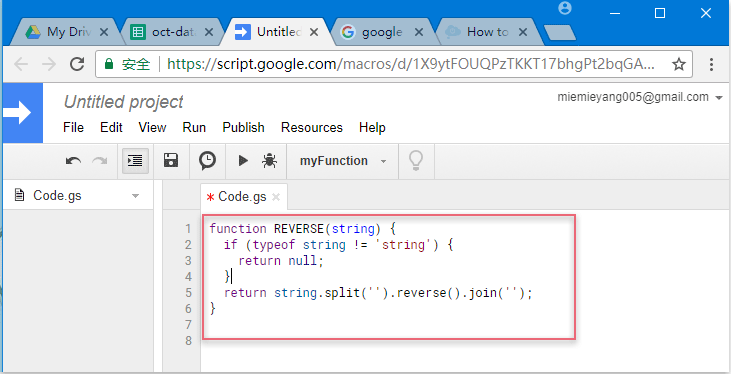
3. จากนั้นบันทึกหน้าต่างโครงการและกล่องพร้อมต์จะปรากฏขึ้นเพื่อเตือนให้คุณป้อนชื่อโครงการนี้ดูภาพหน้าจอ:
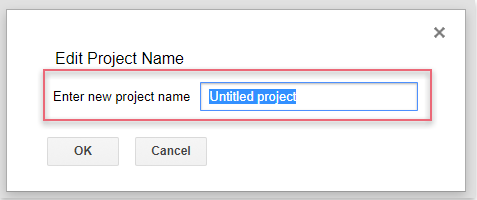
4. หลังจากพิมพ์ชื่อโปรเจ็กต์แล้วคลิก OK จากนั้นกลับไปที่แผ่นงานป้อนสูตรนี้: = ย้อนกลับ (A2) ลงในเซลล์ว่างเพื่อส่งออกผลลัพธ์จากนั้นกด เข้าสู่ กุญแจสำคัญในการรับข้อความย้อนกลับดูภาพหน้าจอ:

5. จากนั้นเลือกเซลล์สูตรแล้วลากที่จับเติมลงไปที่เซลล์เพื่อรับผลลัพธ์ที่กลับรายการทันทีดูภาพหน้าจอ:

ย้อนกลับสตริงข้อความภายในเซลล์ใน Microsoft Excel ด้วย Kutools for Excel
หากคุณต้องการย้อนกลับสตริงข้อความใน Microsoft Excel ไฟล์ Kutools สำหรับ Excel's ลำดับข้อความย้อนกลับ คุณสมบัติสามารถช่วยให้คุณจัดการกับงานนี้ได้อย่างรวดเร็วและง่ายดาย
| Kutools สำหรับ Excel : ด้วย Add-in ของ Excel ที่มีประโยชน์มากกว่า 300 รายการทดลองใช้ฟรีโดยไม่มีข้อ จำกัด ใน 30 วัน. |
หลังจากการติดตั้ง Kutools สำหรับ Excelโปรดดำเนินการดังนี้:
1. เลือกสตริงข้อความที่คุณต้องการย้อนกลับลำดับข้อความจากนั้นคลิก Kutools > ข้อความ > ลำดับข้อความย้อนกลับดูภาพหน้าจอ:

2. ใน ข้อความย้อนกลับ ใหเลือก ไม่มีอะไร จาก เครื่องสกัด กล่องรายการแล้วคลิก Okตอนนี้สตริงข้อความที่เลือกได้รับการเคารพในครั้งเดียวดูภาพหน้าจอ:
หมายเหตุ: ด้วยคุณสมบัติที่มีประโยชน์นี้คุณยังสามารถย้อนกลับสตริงข้อความตามตัวคั่นที่ระบุเช่นลูกน้ำ, ช่องว่างและอื่น ๆ
คลิกดาวน์โหลดและทดลองใช้ฟรี Kutools for Excel ทันที!
สุดยอดเครื่องมือเพิ่มผลผลิตในสำนักงาน
เพิ่มพูนทักษะ Excel ของคุณด้วย Kutools สำหรับ Excel และสัมผัสประสิทธิภาพอย่างที่ไม่เคยมีมาก่อน Kutools สำหรับ Excel เสนอคุณสมบัติขั้นสูงมากกว่า 300 รายการเพื่อเพิ่มประสิทธิภาพและประหยัดเวลา คลิกที่นี่เพื่อรับคุณสมบัติที่คุณต้องการมากที่สุด...

แท็บ Office นำอินเทอร์เฟซแบบแท็บมาที่ Office และทำให้งานของคุณง่ายขึ้นมาก
- เปิดใช้งานการแก้ไขและอ่านแบบแท็บใน Word, Excel, PowerPoint, ผู้จัดพิมพ์, Access, Visio และโครงการ
- เปิดและสร้างเอกสารหลายรายการในแท็บใหม่ของหน้าต่างเดียวกันแทนที่จะเป็นในหน้าต่างใหม่
- เพิ่มประสิทธิภาพการทำงานของคุณ 50% และลดการคลิกเมาส์หลายร้อยครั้งให้คุณทุกวัน!

